Слайд 2Введение
Samba — это пакет программ, которые позволяют обращаться к сетевым дискам и принтерам на различных операционных системах по протоколу SMB/CIFS. Имеет клиентскую
и серверную части.
Способна обслуживать все поддерживаемые Microsoft версии Windows-клиентов, в том числе Windows 10.
Samba работает на большинстве Unix-подобных систем, таких как Linux, POSIX-совместимых Solaris
и Mac OS X.
Слайд 3Установка Samba
Необходимо ввести следующую команду, чтобы установить Samba на ОС под управлением ядра
Linux:
sudo apt install samba samba-client cifs-utils –y
Слайд 4Настройка Samba
Для осуществления настроек Samba необходимо перейти к редактированию конфигурационного файла.
Вводим в терминал
следующую команду:
nano /etc/samba/smb.conf
Слайд 5Настройка Samba
Первое, что встретится в верхней части, — группы глобальных настроек.
Эта опция
определяет имя рабочей группы Windows, частью которой станет Ваш сервер.
Значение по умолчанию — WORKGROUP, так как такое же значение, по умолчанию в задано в Windows.
Если Вы изменяли настройки рабочей группы в Windows, измените их также и здесь.
Параметр: workgroup = WORKGROUP
Слайд 6Настройка Samba
Следующая опция позволит ограничить доступ к Вашему серверу.
Если Вы хотите ограничить
доступ к общему ресурсу по IP-адресу или по маске сети, то уберите символ комментария в строке, где находится параметр interfaces, и укажите IP-адрес или диапазон IP-адресов, и интерфейс, к которому они могут подключаться.
Параметр: interfaces = 192.168.0.0/24 eth0
Слайд 7Настройка Samba
Если такой метод Вам не нравится, Вы можете добавить параметр hosts allow,
чтобы определить, клиентов, которые могут подключаться к общему ресурсу.
Укажите IP-адрес или диапазоны адресов.
Параметр: hosts allow = 127.0.0.1/8 192.168.0.5/24
Остальные параметры из группы глобальных настроек имеют довольно обоснованные значения по умолчанию.
Вам не потребуется изменять их для того чтобы запустить свои общие ресурсы.
Слайд 8Создание общего ресурса в Samba
Общий ресурс создается в конце конфигурационного файла /etc/samba/smb.conf
Существует масса
опций, которые Вы можете использовать для своего общего ресурса Samba, но мы рассмотрим лишь наиболее используемые из них.
Но не стоит ограничиваться только рассмотренными нами опциями, Вы можете исследовать и другие параметры, и настраивать их по своему усмотрению.
Слайд 9Создание общего ресурса в Samba
Пример настройки общего ресурса в конфигурационном файле Samba:
[New Share]
comment
= A new share
path = /home/newuser/share
browseable = yes
read only = no
guest ok = no
valid users = newuser
Слайд 10Создание общего ресурса в Samba
[New Share] — имя общего ресурса;
comment = A new
share — комментарий с описанием ресурса;
path = /home/korkom/share — путь общей папки;
browseable = yes — будет ли отображаться общий ресурс в файловом менеджере;
read only = no — разрешить ли только чтение общему ресурсу;
guest ok = no — смогут ли получать доступ к общему ресурсу неавторизованные пользователи;
valid users = korkom — список разрешенных пользователей.
Слайд 11Создание общего ресурса в Samba
Далее необходимо сохранить отредактированный конфигурационный файл и перезапустить сервис
Samba следующей командой в консоли:
systemctl restart smbd
Теперь необходимо приступить к созданию пользователей Samba.
Слайд 12Создание пользователей в Samba
Для подключения к общей папке, если только Вы не используете
гостевой доступ, Вам потребуется настроить учетные записи пользователей Samba.
Для создания пользователя и выдачи ему пароля необходимо ввести в терминале следующую команду:
smbpasswd –a *имя пользователя*
После ввода данной команды будет предложено создать пароль для этого пользователя.
Слайд 13Подключение к Samba
В лекции начале мы установили сразу и сервер,
и клиентскую часть Samba.
Теперь мы можем подключиться к только что созданному общему ресурсу.
Для этого необходимо перейти в Файловый Менеджер, далее в раздел Сеть. Там Вы увидите свой сервер, а также общий сетевой ресурс, который Вы только что настроили.
Необходимо ввести имя пользователя и пароль, чтобы получить доступ к сетевому ресурсу.
 Обобщающий урок информатики в 5 классе по теме Компьютерная графика
Обобщающий урок информатики в 5 классе по теме Компьютерная графика Эволюция компьютерных систем
Эволюция компьютерных систем История обработки текстовых документов. Макет документа
История обработки текстовых документов. Макет документа Основные сражения Первой мировой войны
Основные сражения Первой мировой войны Складання алгоритмів опрацювання числових величин у навчальному середовищі програмування, їх налагодження і виконання
Складання алгоритмів опрацювання числових величин у навчальному середовищі програмування, їх налагодження і виконання Оптимизационные экономические модели
Оптимизационные экономические модели Турнир Знатоков
Турнир Знатоков Оптимальное планирование в MS Excel
Оптимальное планирование в MS Excel Процесс регистрации контрагента на обучающей платформе ISmart
Процесс регистрации контрагента на обучающей платформе ISmart Реляционные системы управления базами данных Ms Access
Реляционные системы управления базами данных Ms Access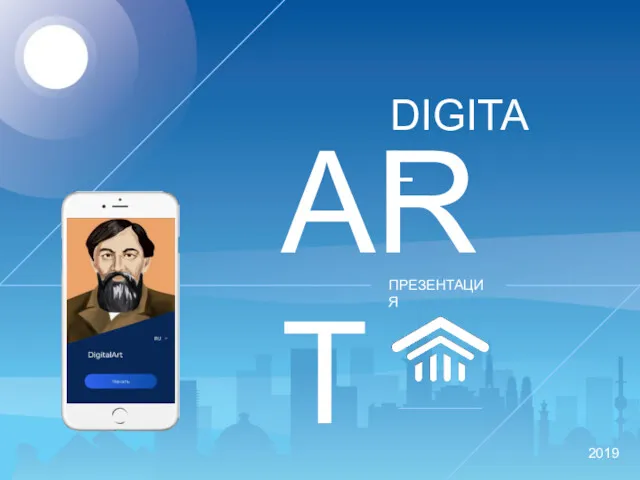 Внедрение новых технологий Digital Art. Государственная программа Цифровой Казахстан
Внедрение новых технологий Digital Art. Государственная программа Цифровой Казахстан Методы эффективного чтения. Аналитическое чтение от Мортимера Адлера
Методы эффективного чтения. Аналитическое чтение от Мортимера Адлера Ссылочные Биржи
Ссылочные Биржи Осторожно! Цивилизация Безопасный Интернет ИГРА
Осторожно! Цивилизация Безопасный Интернет ИГРА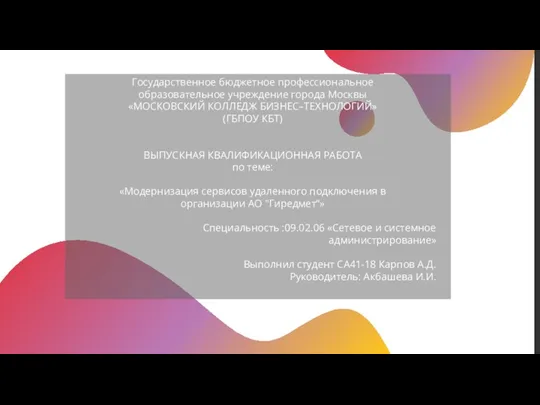 Moya_zaschita
Moya_zaschita Решение задач с использованием оператора циклов
Решение задач с использованием оператора циклов Презентация 7 чудес нашего города
Презентация 7 чудес нашего города Основы языка Си
Основы языка Си Содержание и объем понятий
Содержание и объем понятий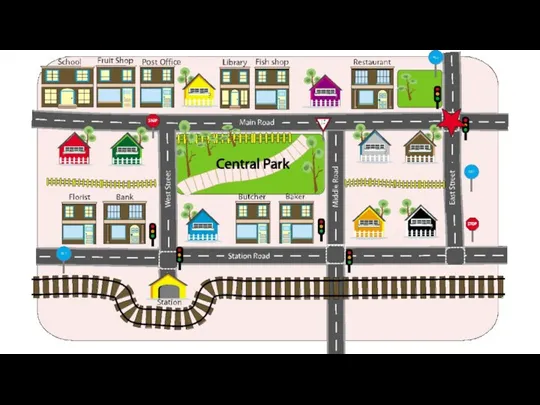 Post Office
Post Office Introduction to programming. Data types
Introduction to programming. Data types Журналистика в системе медиакоммуникаций
Журналистика в системе медиакоммуникаций Инструменты графического редактора Paint
Инструменты графического редактора Paint PHP. Управляющие конструкции
PHP. Управляющие конструкции Безопасность в Интернете
Безопасность в Интернете Пользовательский интерфейс информационных технологий. Стандарты пользовательского интерфейса информационных технологий
Пользовательский интерфейс информационных технологий. Стандарты пользовательского интерфейса информационных технологий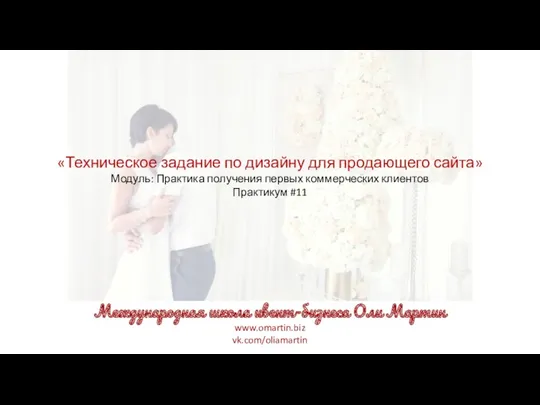 Техническое задание по дизайну для продающего сайта
Техническое задание по дизайну для продающего сайта Принципы представления данных и команд в компьютере
Принципы представления данных и команд в компьютере